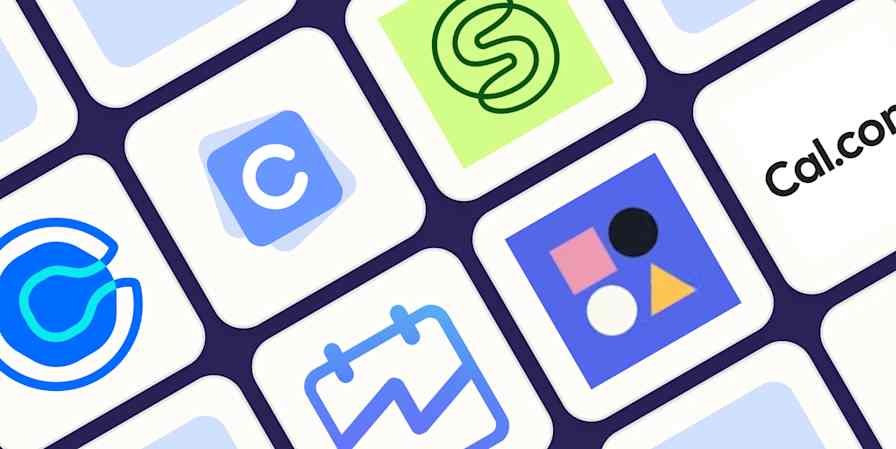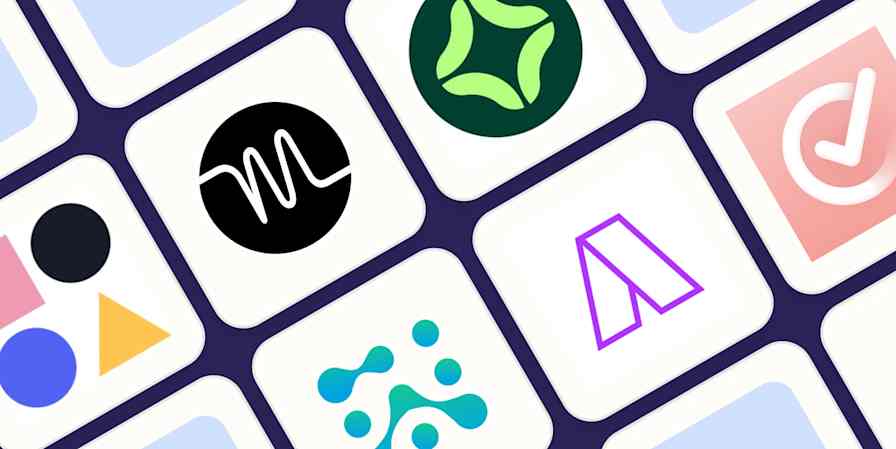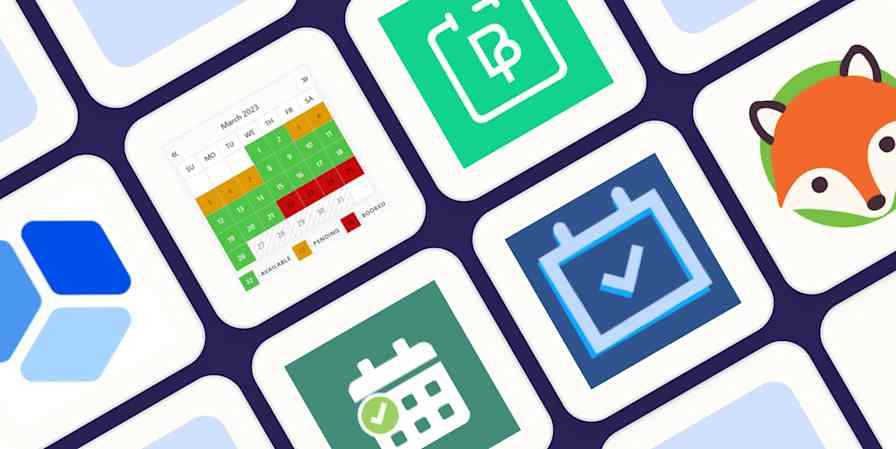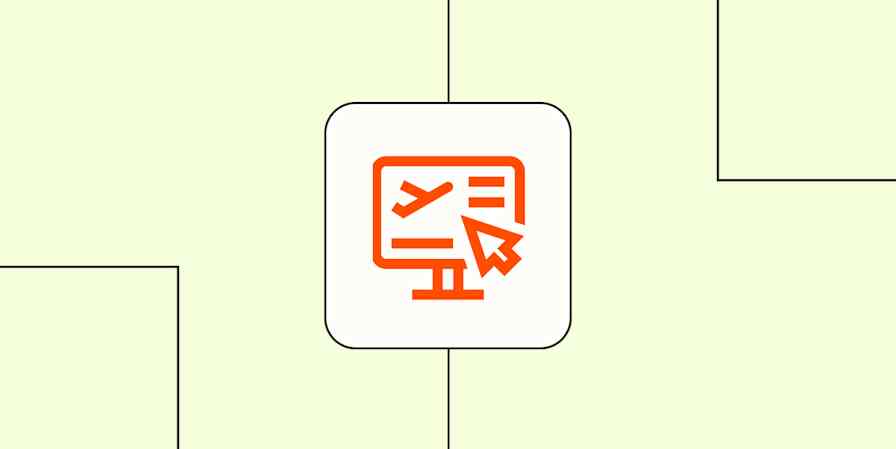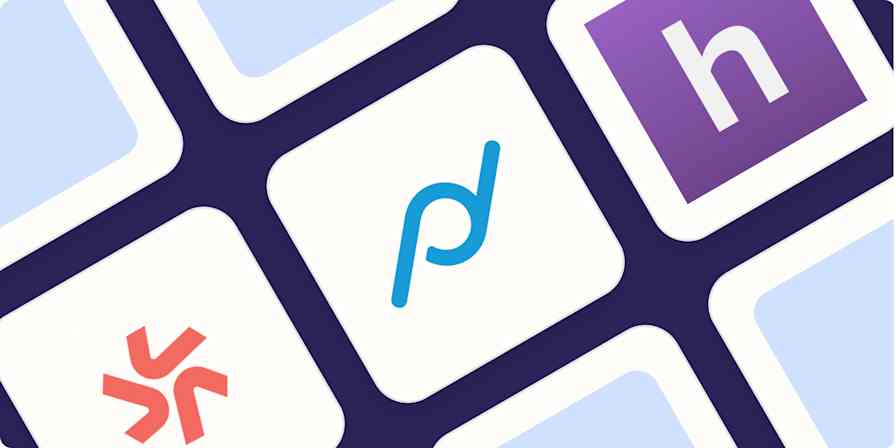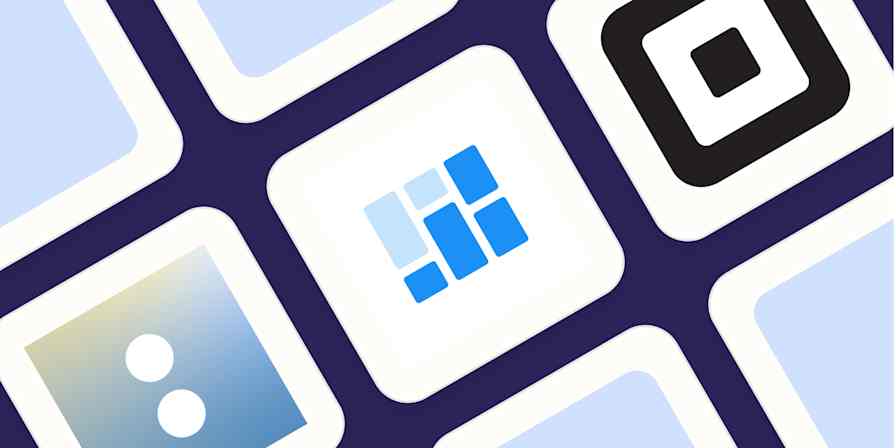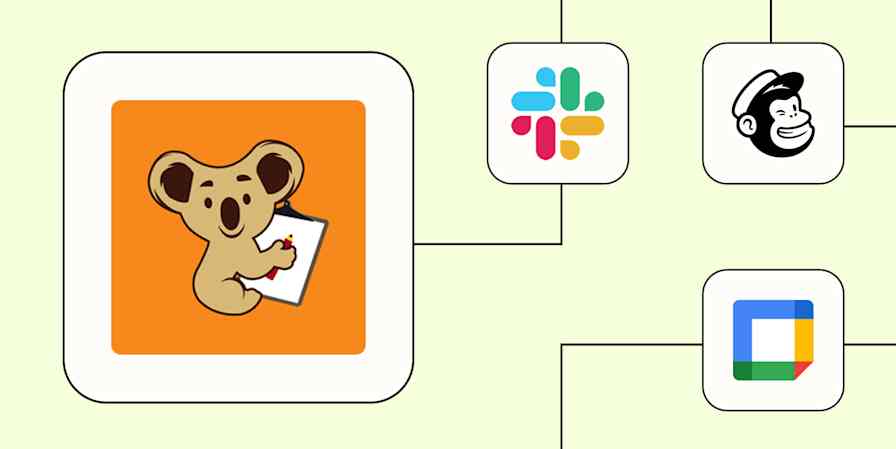Calendly ist nicht besonders schwer zu bedienen, was einer der Gründe ist, warum es eine der besten Anwendungen für die Terminplanung ist. Das heißt aber nicht, dass alle Features sofort klar sind, und einige der besten Features von Calendly sind ein bisschen versteckt.
Ich bin zwar ein großer Fan davon, alle Knöpfe auszuprobieren, um sich mit einer Anwendung vertraut zu machen, aber ich verstehe, dass du vielleicht nicht die Zeit dafür hast. Also habe ich es für dich getan. Hier sind die sieben versteckten Calendly Features, mit denen du deine Zeitplanung vereinfachen kannst.
Verwenden von Meeting-Umfragen zum Buchen einer Gruppenveranstaltung
Füge dein Firmenlogo zu deiner Calendly-Zeitplanungsseite hinzu.
Bette deine Calendly-Seite zur Zeitplanung auf einer Website ein
1. Hinzufügen von Puffern zwischen Calendly-Ereignissen
Einen Kunden mitten im Gespräch zu unterbrechen, ist nie gut. Aber wenn Ihr Tag mit aufeinanderfolgenden Meetings gefüllt ist, wird es passieren. Der beste Weg, dies zu verhindern, besteht darin, vor und nach einem Meeting einen Puffer – "beschäftigte" Blöcke – hinzuzufügen. Hier erfahren Sie, wie Sie dies automatisch in Calendly tun können.
Klicke auf deiner Calendly-Startseite für einen bestimmten Veranstaltungstyp auf das Symbol für die Besprechungseinstellungen, das wie ein Zahnrad aussieht. Wählen Sie dann Bearbeiten aus.
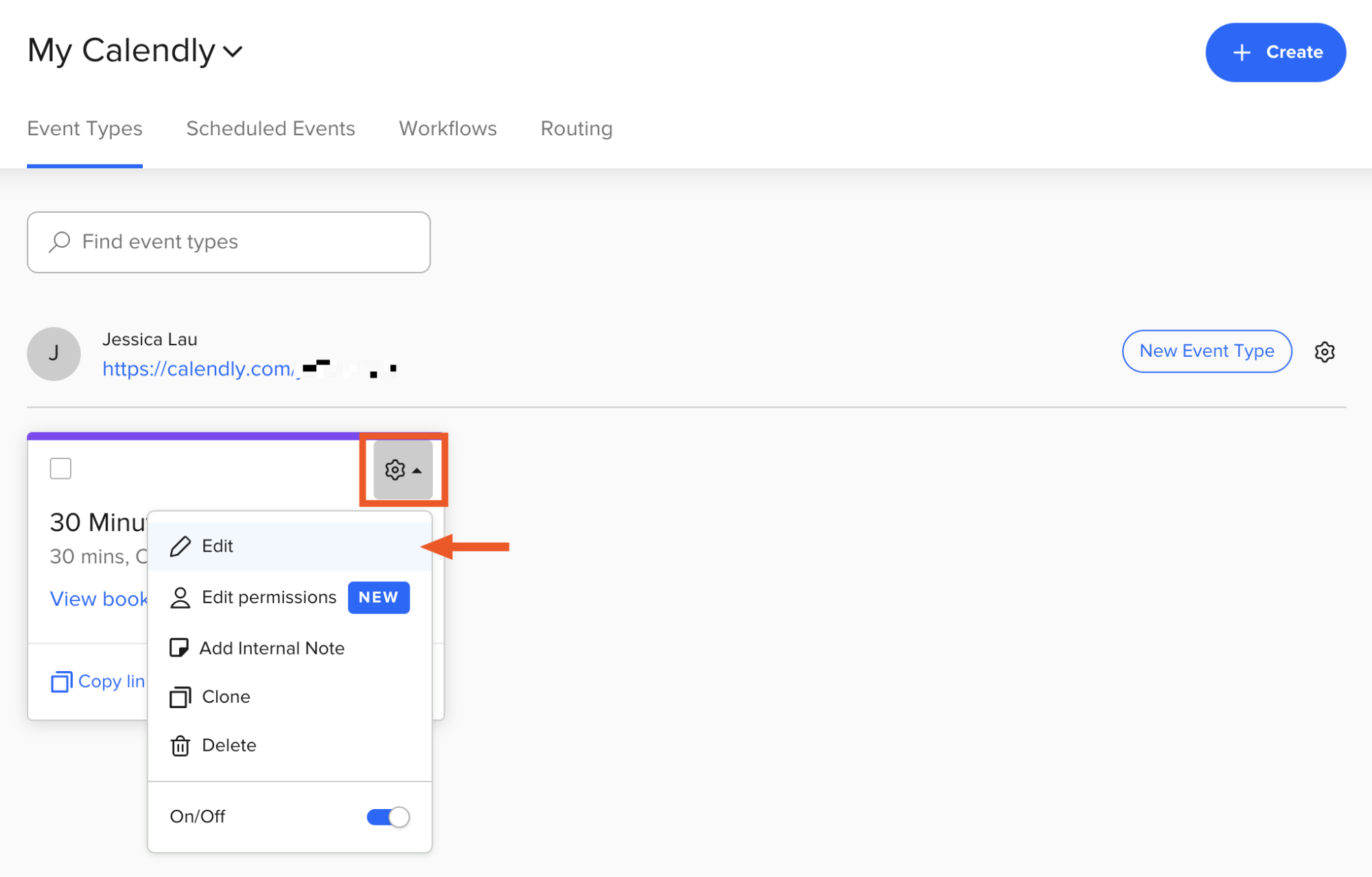
Klicke auf der Seite „Veranstaltungstyp bearbeiten“ auf „Wann kann man diese Veranstaltung buchen?“.
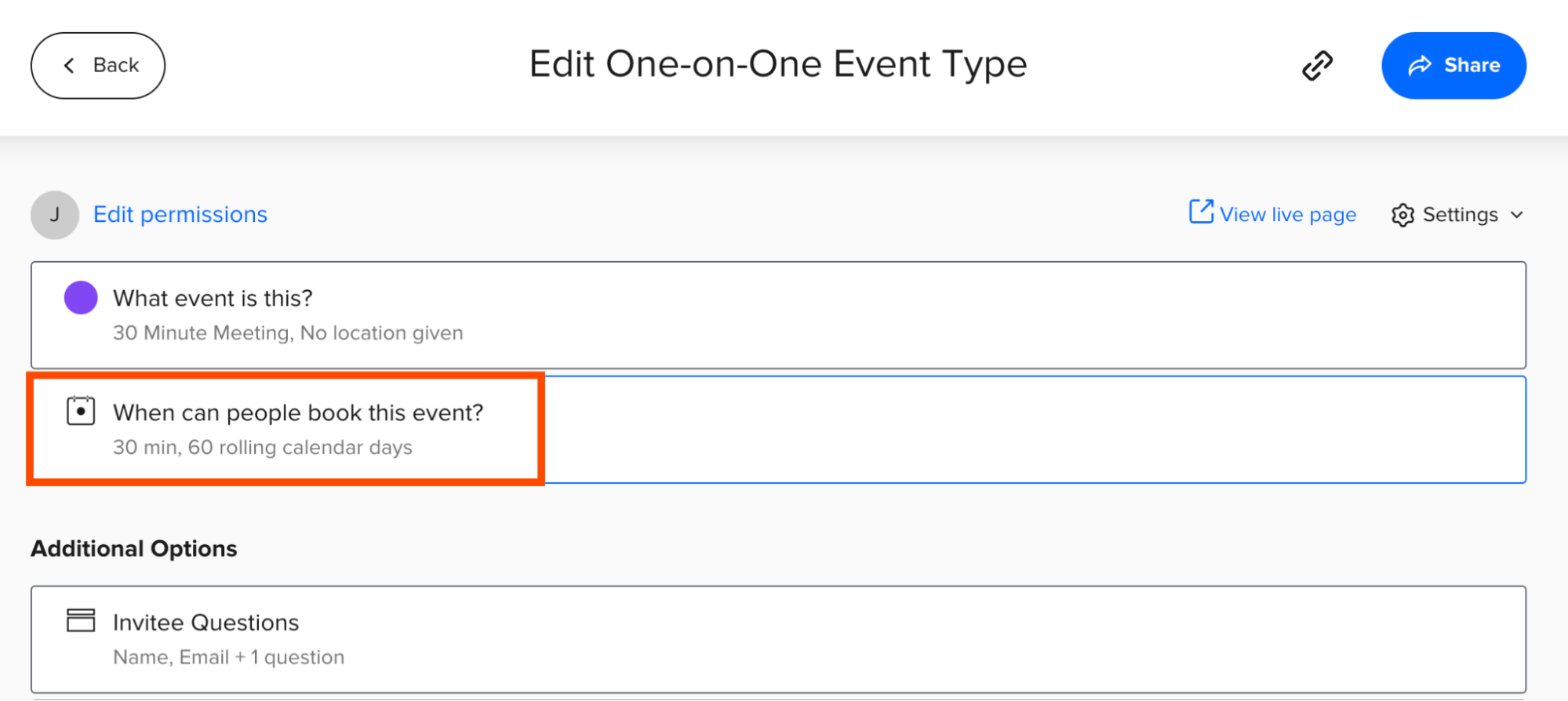
Wählen Sie im Abschnitt unter Möchten Sie Zeit vor oder nach Ihren Ereignissen hinzufügen? aus, wann Sie einen Puffer hinzufügen möchten (Sie können vorher oder nachher auswählen). Wenn Ihre Tage regelmäßig mit aufeinanderfolgenden Meetings gefüllt sind, empfehle ich Ihnen, vorher und danach mindestens einen Puffer von 10Minuten einzuplanen.
Klick auf „Speichern“ und dann auf „ & “ und „Schließen“.
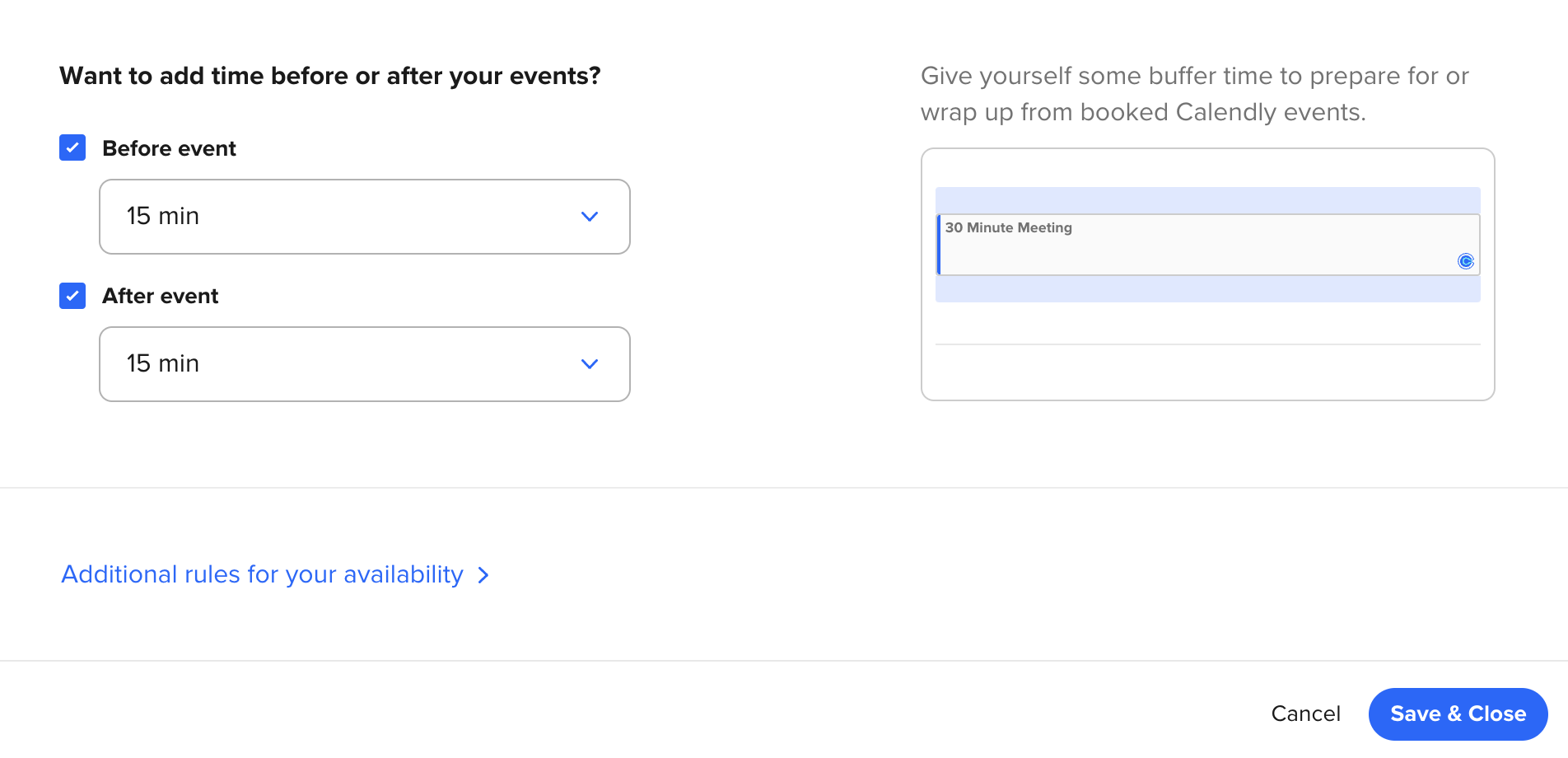
Jetzt haben Sie ein wenig Spielraum, um sich auf Ihr nächstes Meeting vorzubereiten, einen Kaffee zu trinken und sogar eine Toilettenpause einzulegen.
Hinweis: Puffer sind ereignisspezifisch, sodass du die Puffereinstellungen für jeden deiner Ereignistypen anpassen kannst.
2. Begrenzen Sie die Anzahl der Termine pro Tag
Du willst wahrscheinlich nicht jeden Tag den ganzen Tag lang in Meetings sitzen – irgendwann musst du dich auch mal konzentriert an die Arbeit machen. Aus diesem Grund ist es möglicherweise eine gute Idee, die Gesamtzahl der Besprechungen, die Sie pro Tag zulassen, zu begrenzen, unabhängig davon, wann diese Besprechungen stattfinden könnten. So geht's:
Klicke auf deiner Calendly-Startseite für einen bestimmten Veranstaltungstyp auf das Symbol für die Besprechungseinstellungen, das wie ein Zahnrad aussieht. Wählen Sie dann Bearbeiten aus.
Klicke auf der Seite „Veranstaltungstyp bearbeiten“ auf „Wann kann man diese Veranstaltung buchen?“.
Klick auf „Weitere Regeln für deine Verfügbarkeit“.
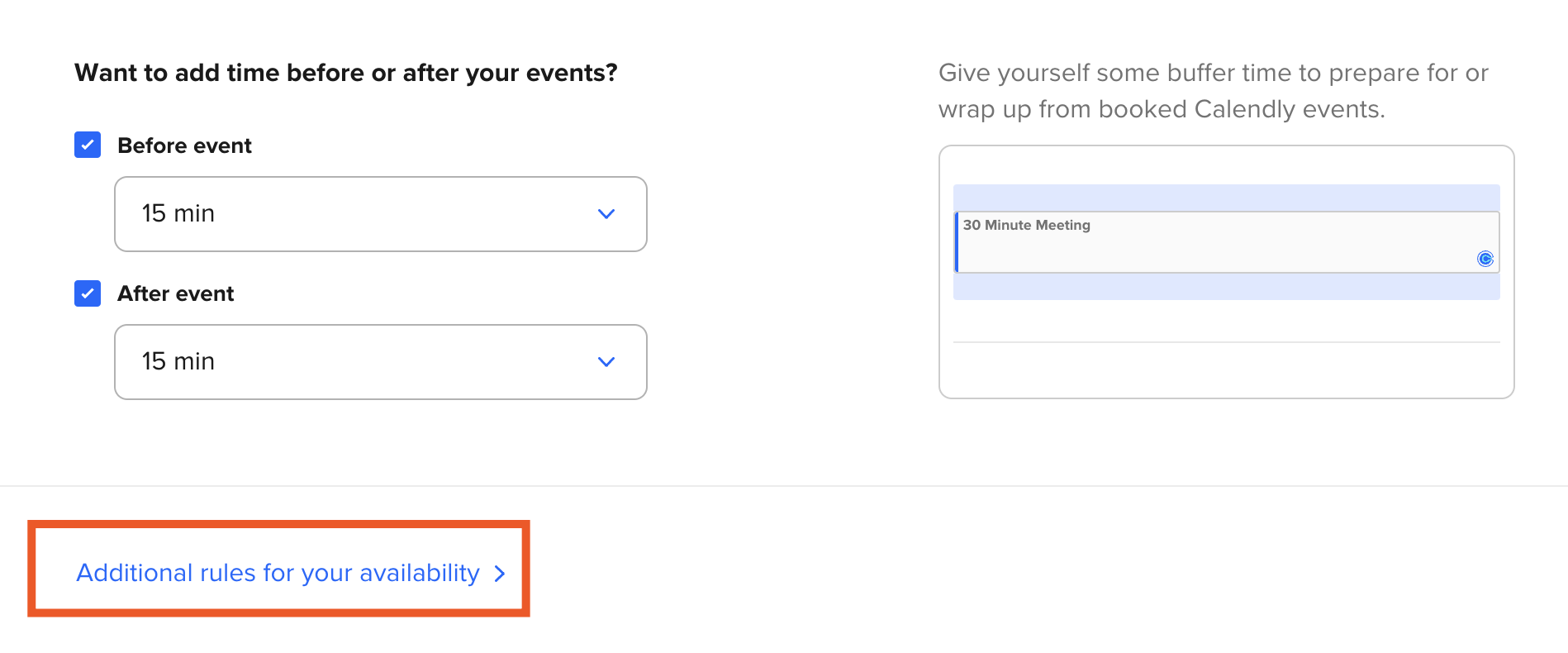
Gib im Abschnitt „Zeitplanbedingungen“ unter „Maximal zulässige Ereignisse pro Tag für diesen Ereignistyp“ dein Meeting-Limit ein.
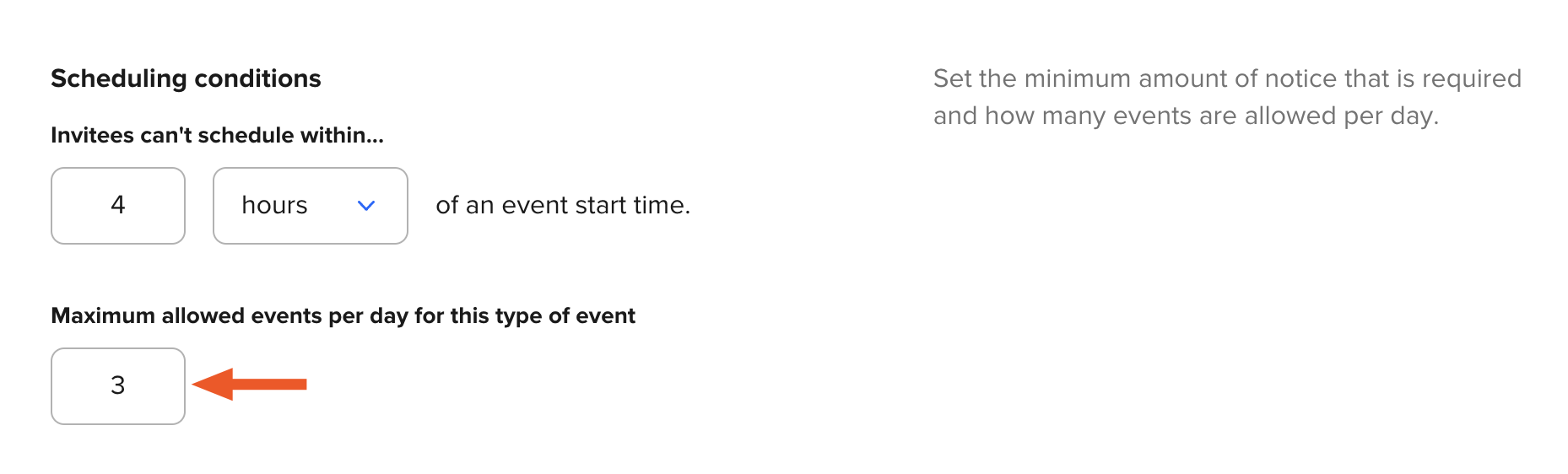
Klick auf „Speichern“ und dann auf „ & “ und „Schließen“.
Das wars. Es ist nicht mehr möglich, dass Sie an einem Tag fünf Stunden lang Meetings haben, wenn Sie das Limit auf drei festlegen.
3. Erstellen von geheimen Ereignissen
Nehmen wir an, Ihre Meeting-Verfügbarkeit ist nur für den Nachmittag festgelegt – nicht für den Vormittag. Aber falls jemand dich nur morgens treffen kann, möchtest du ihm trotzdem die Möglichkeit bieten, über deine Zeitplanungsseite zu buchen. Hier kommen geheime Ereignisse ins Spiel.
Geheime Calendly-Events werden nicht auf deiner Hauptseite angezeigt und können nur von Leuten gesehen und gebucht werden, die den Event-Link haben.
Klicke auf deiner Calendly-Startseite auf das Symbol für die Besprechungseinstellungen , das wie ein Zahnrad aussieht, für den Veranstaltungstyp, den du geheim halten möchtest. Wählen Sie dann Bearbeiten aus.
Klicke auf der Seite „Veranstaltungstyp bearbeiten“ auf „Wann kann man diese Veranstaltung buchen?“.
Klick auf „Weitere Regeln für deine Verfügbarkeit“.
Klick im Bereich „Geheime Veranstaltung “ auf „Dies als geheime Veranstaltung festlegen“.
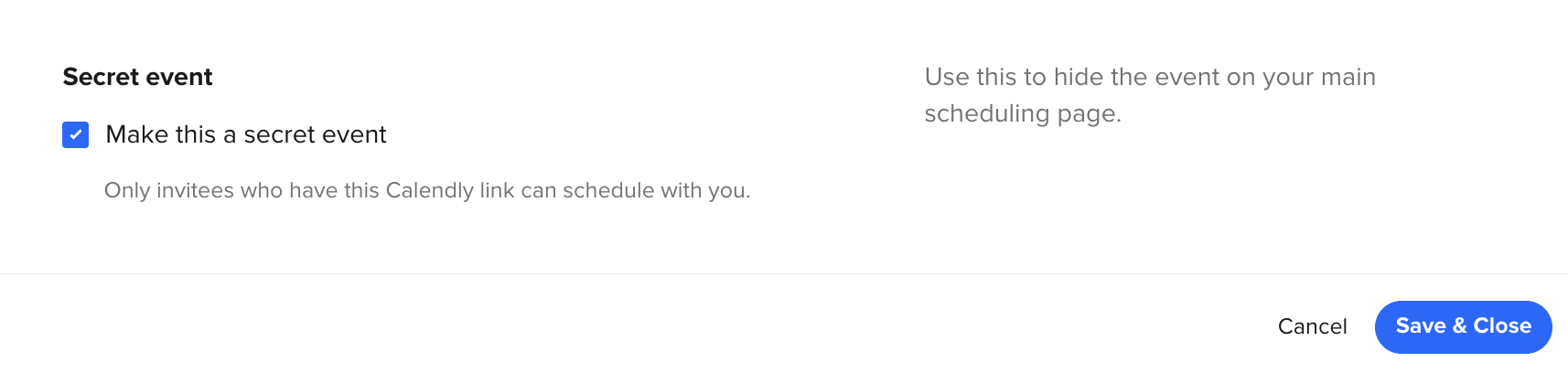
Klick auf „Speichern“ und dann auf „ & “ und „Schließen“.
Auf Ihrer Calendly-Startseite werden alle geheimen Ereignisse mit einem geheimen Symbol gekennzeichnet, das wie ein Auge aussieht, durch das eine Linie verläuft.

Wenn du jemandem Zugriff auf deine Zeitplanungsseite mit einem bestimmten geheimen Termin geben willst, kopier einfach den Terminlink wie gewohnt und teil ihn.
4. Verwenden von Meeting-Umfragen zum Buchen einer Gruppenveranstaltung
Jeder, der schon einmal versucht hat, eine Gruppenveranstaltung zu organisieren, weiß, wie schwierig es ist, eine Zeit zu finden, die für alle passt. Mit den Meeting-Umfragen von Calendly können Sie Ihre Eingeladenen über eine ausgewählte Liste von Zeiten abstimmen lassen, die für sie am besten geeignet sind. Dann können Sie die Abstimmungen überprüfen und die bevorzugte Besprechungszeit buchen.
Erstellen wir zunächst die Meeting-Umfrage.
Klick auf deiner Calendly-Startseite auf „+ Erstellen“. Wählen Sie dann Meeting-Umfrage aus.
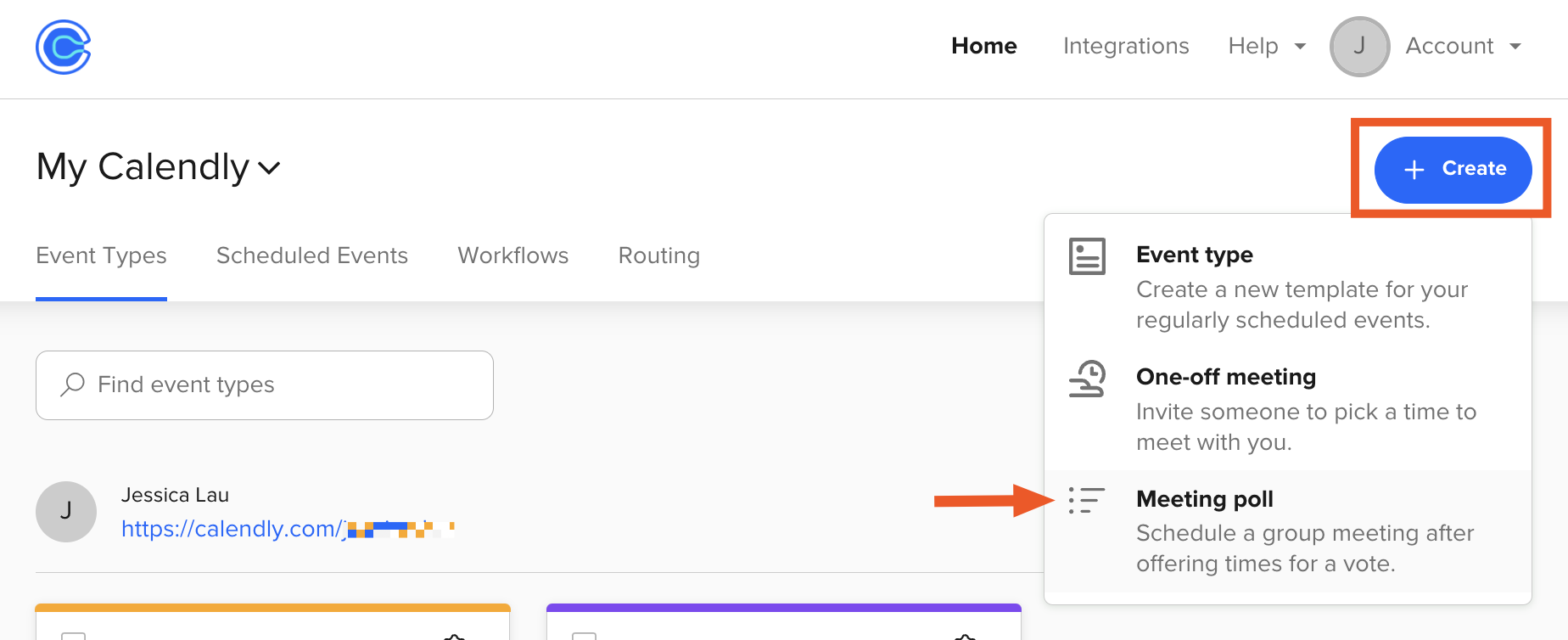
Nun musst du die Dauer und die Zeitfenster auswählen, die du den Eingeladenen zur Abstimmung anbieten möchtest.
Ereignisdauer ändern: Standardmäßig ist die Ereignisdauer auf 30 Minuten festgelegt. Aber es ist einfach, dies zu ändern. Klick im Seitenbereich „Meeting-Umfrage“ unter „Dauer“ auf den Abwärtspfeil (
∨). Klick dann auf die gewünschte Zeit oder gib eine eigene Länge ein.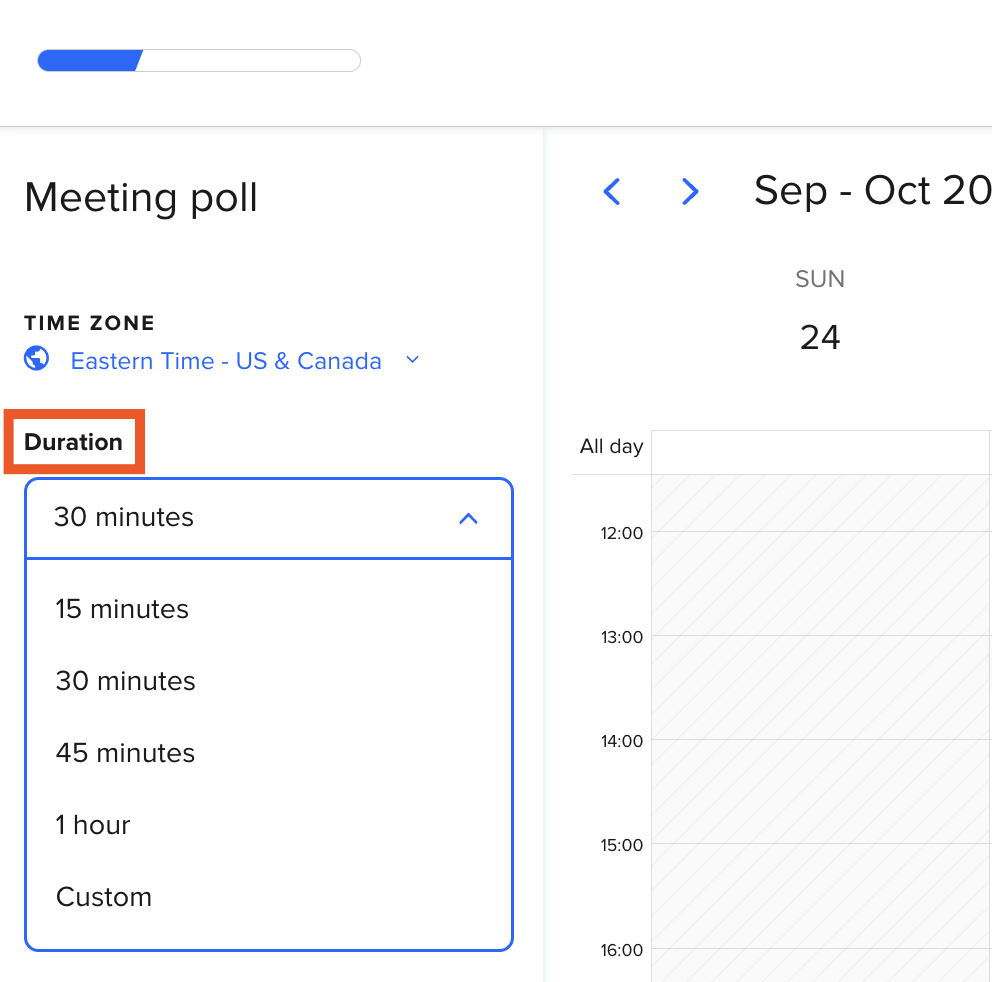
Wähle Zeitfenster aus: Klick einfach direkt in deinem Kalender auf die Zeitfenster, die du anbieten möchtest (bis zu 40). Wenn du die ausgewählten Zeiten in einer Liste sehen willst, klick auf den Abwärtspfeil (
∨) neben / „40 e ausgewählten Zeiten“.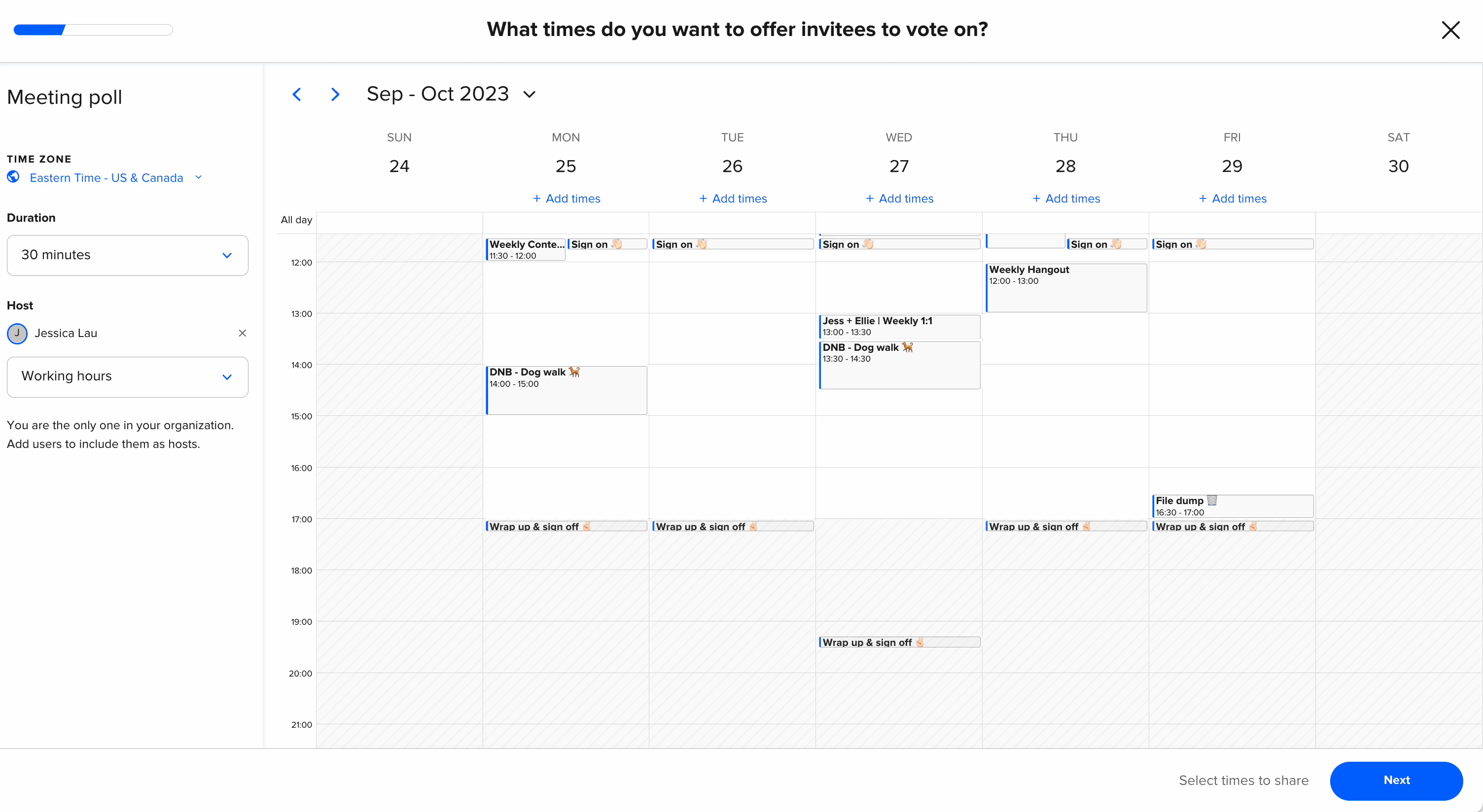
Klick auf „Weiter“.
Bearbeiten Sie die Meeting-Details, einschließlich des Meeting-Namens und des Ortes.
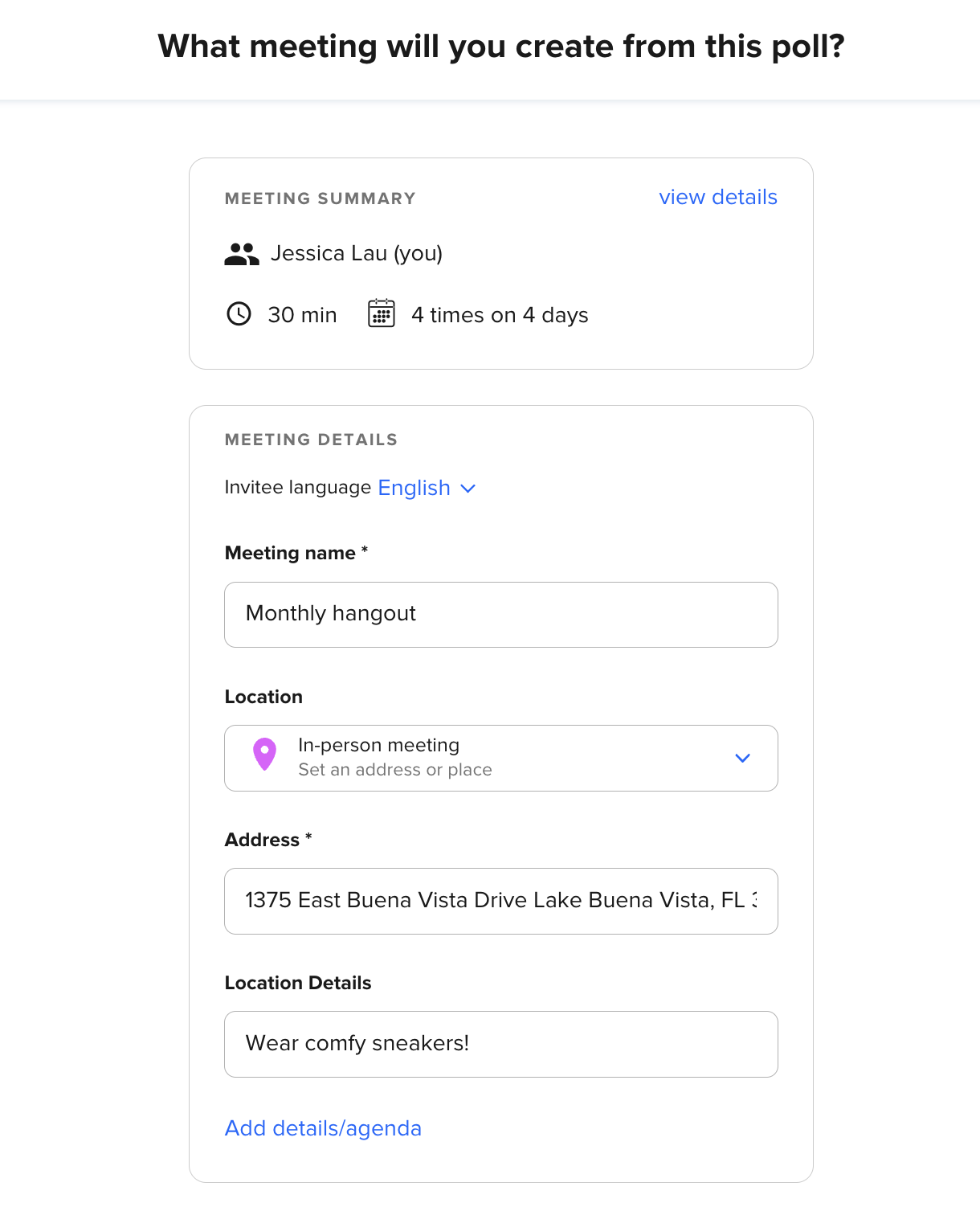
Klick auf „Umfrage zur Besprechung veröffentlichen“.
Klick im Pop-up-Fenster auf „Link kopieren“. Jetzt können Sie die Meeting-Umfrage mit Ihren Eingeladenen teilen.
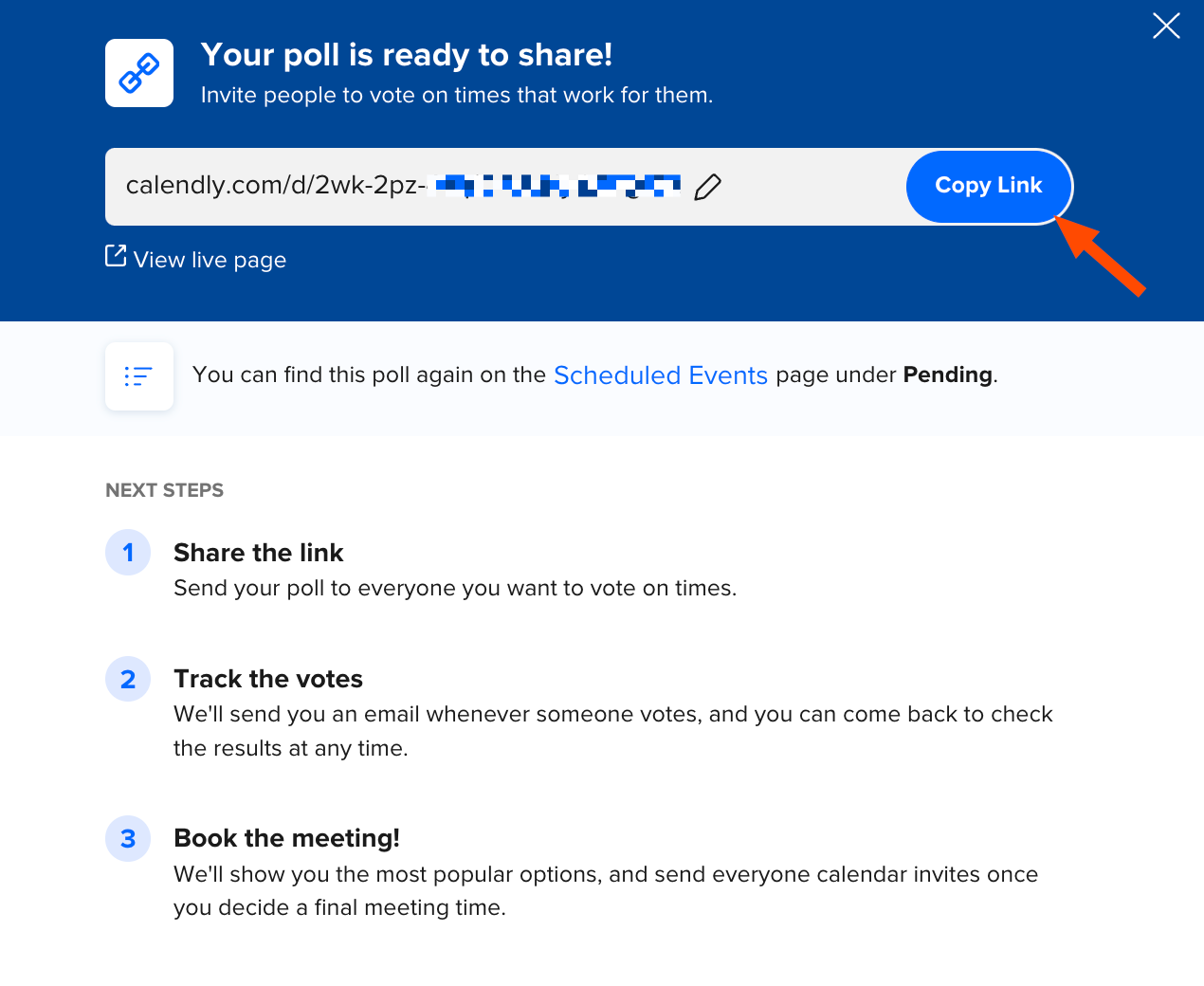
Jeder, der den Link erhält, hat Zugriff auf die Seite für die Meeting-Umfrage, auf der er über die Zeiten abstimmen kann, die für ihn am besten geeignet sind. Hier sehen Sie ein Beispiel dafür, wie die Seite aussieht.
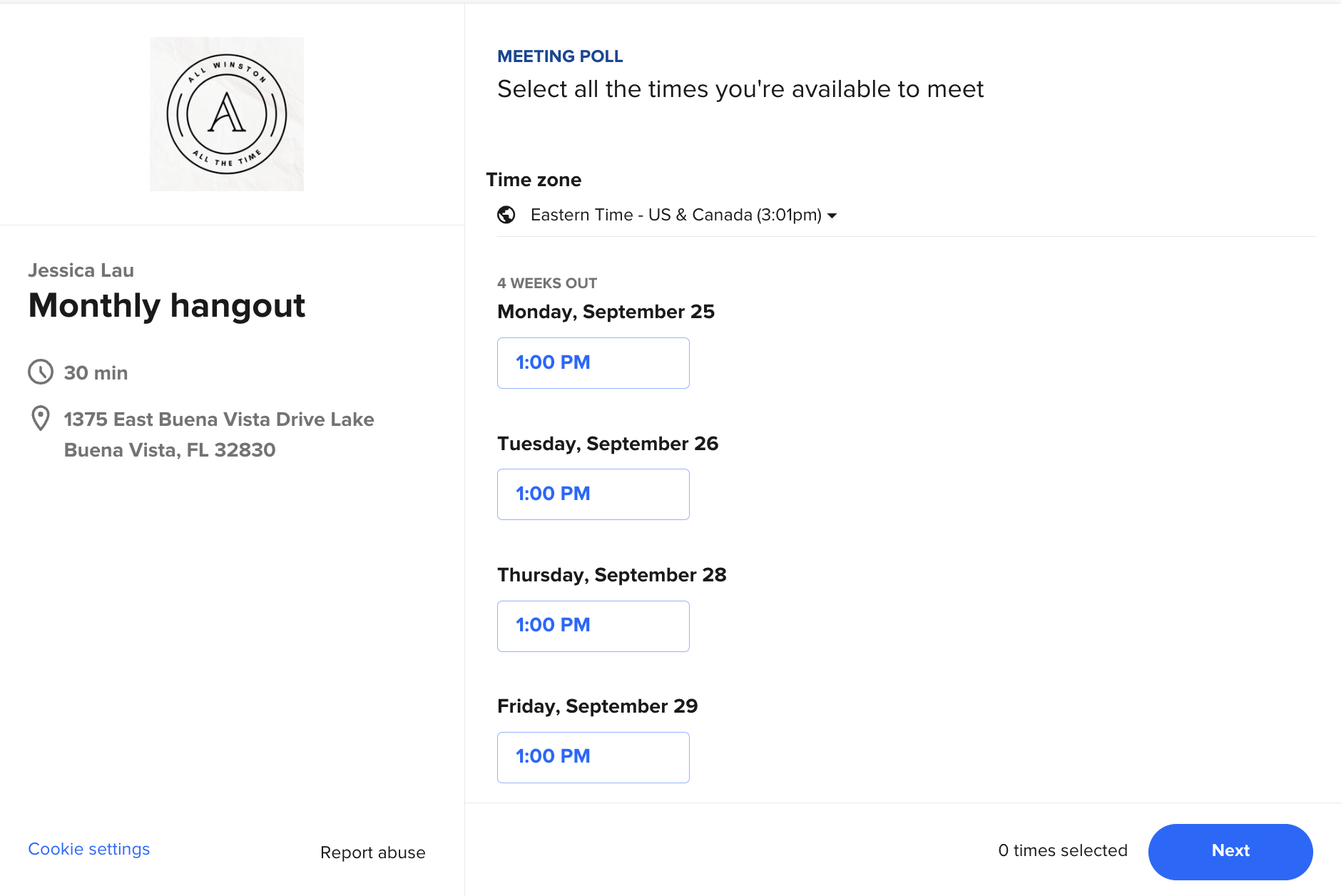
Sobald alle Stimmen eingegangen sind, können Sie ein Meeting auf der Grundlage der Top-Stimmen buchen.
Auf deiner Calendly-Startseite klicke auf „Geplante Termine“.
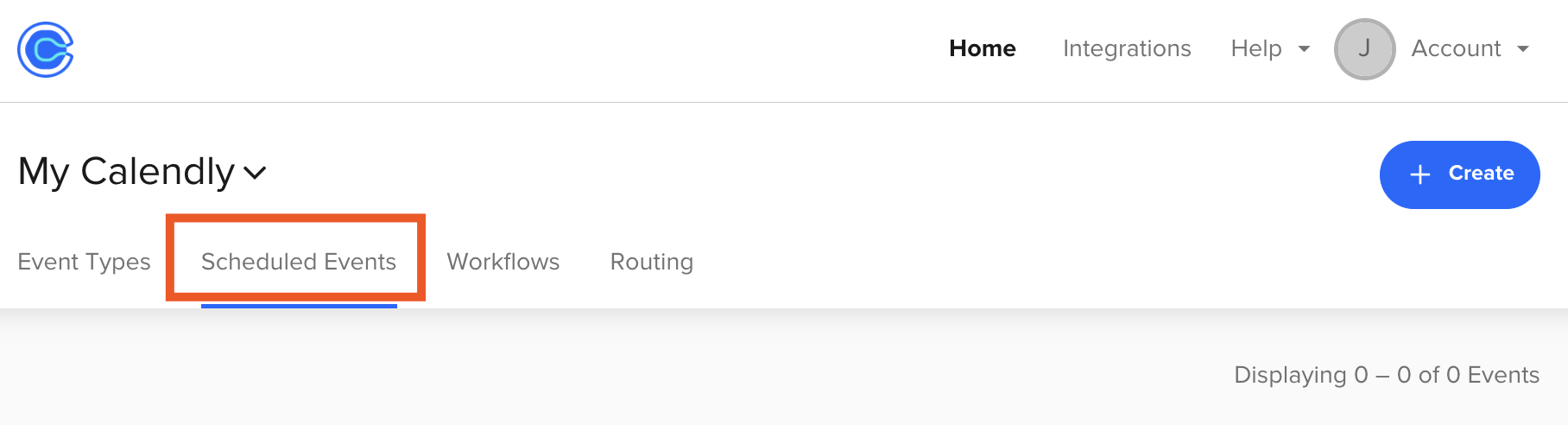
Klick auf „Ausstehend“. Wählen Sie dann das Ereignis aus, für das Sie die Meeting-Umfrage gesendet haben, um weitere Ereignisdetails zu erhalten.
In der erweiterten Veranstaltungsansicht zeigt Calendly eine Liste der Top Times-Gäste an, für die gestimmt wurde. Klick auf „Termin buchen“, um einen Termin zu finden, der für die meisten passt.
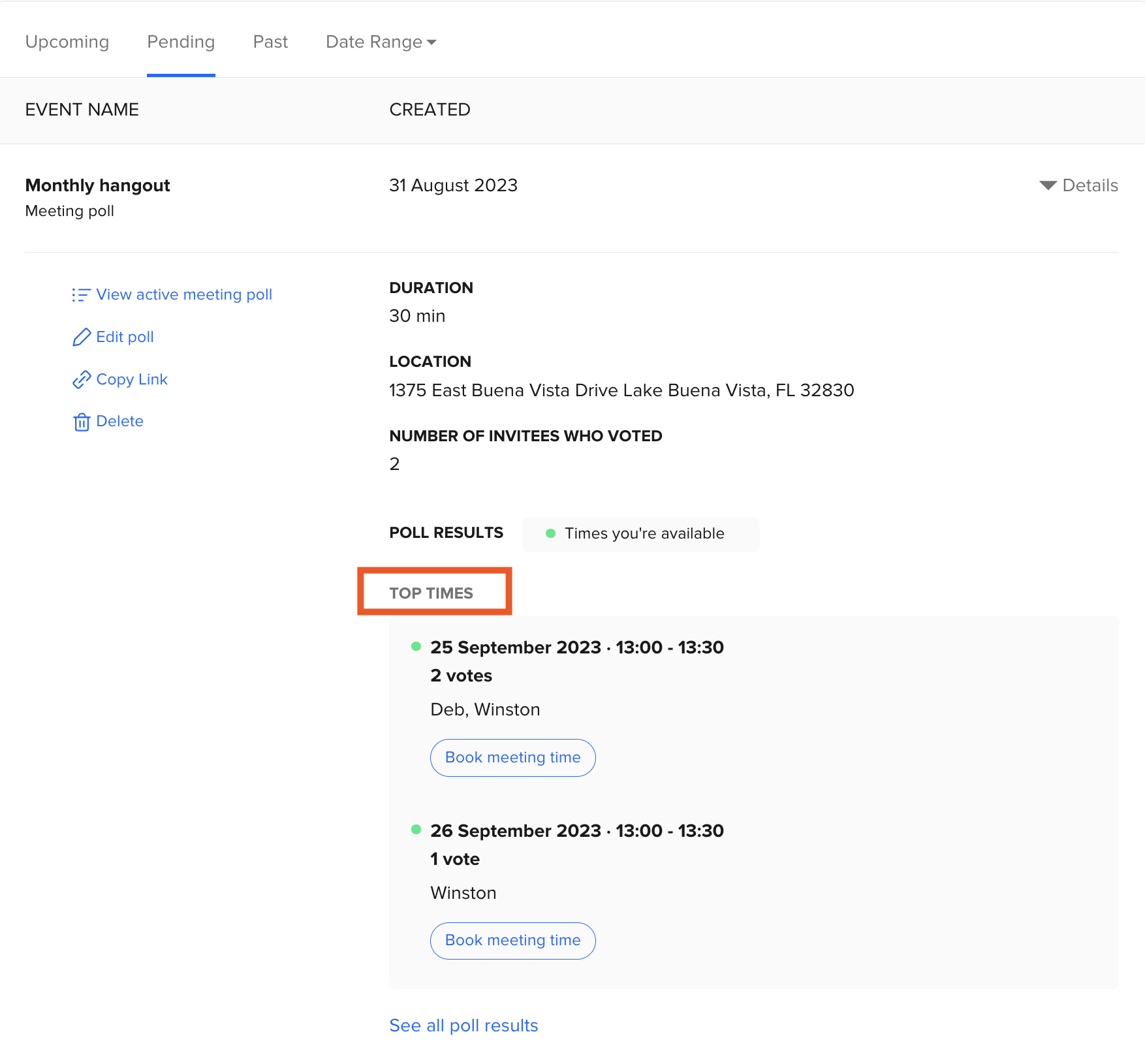
Klick im Pop-up-Fenster auf „Meeting buchen“, um die Meeting-Details zu bestätigen.
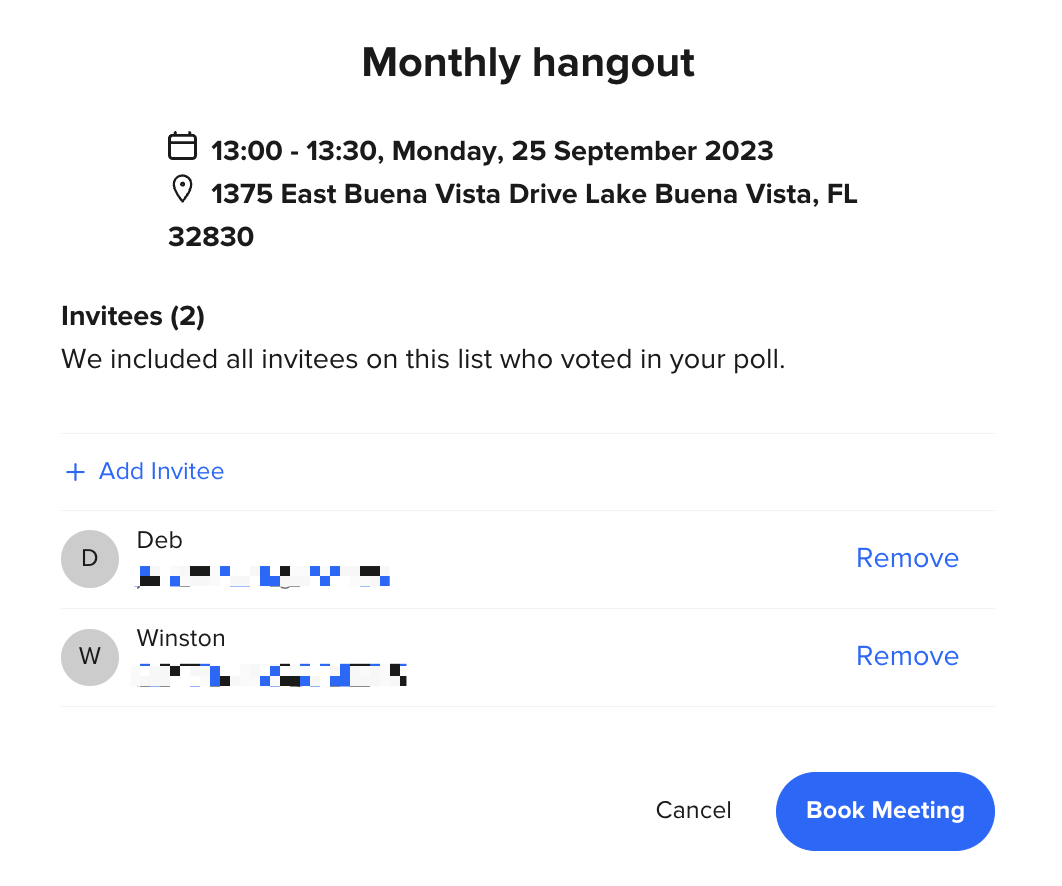
Hinweis: Calendly sendet eine Kalendereinladung mit den Besprechungsdetails nur an Sie und die Eingeladenen, die in Ihrer Umfrage abgestimmt haben. Wenn jemand nicht abgestimmt hat, du ihn aber trotzdem zur Veranstaltung einladen möchtest, klick auf „Teilnehmer hinzufügen”.
5. Füge dein Firmenlogo zu deiner Calendly-Zeitplanungsseite hinzu.
Wenn du Calendly für die Zeitplanung von Geschäftsterminen nutzt, kannst du deiner Zeitplanungsseite dein Firmenlogo hinzufügen, um einen professionellen Eindruck zu hinterlassen.
Sie haben kein Firmenlogo? Du kannst es kostenlos in Canva erstellen– du brauchst keine Design-Kenntnisse. Oder du kannst DALL·E und Zapier nutzen, um ein Markenlogo nach einer einfachen Designvorgabe zu erstellen.
Klick auf deiner Calendly-Startseite auf Konto. Wählen Sie dann Einstellungen aus.
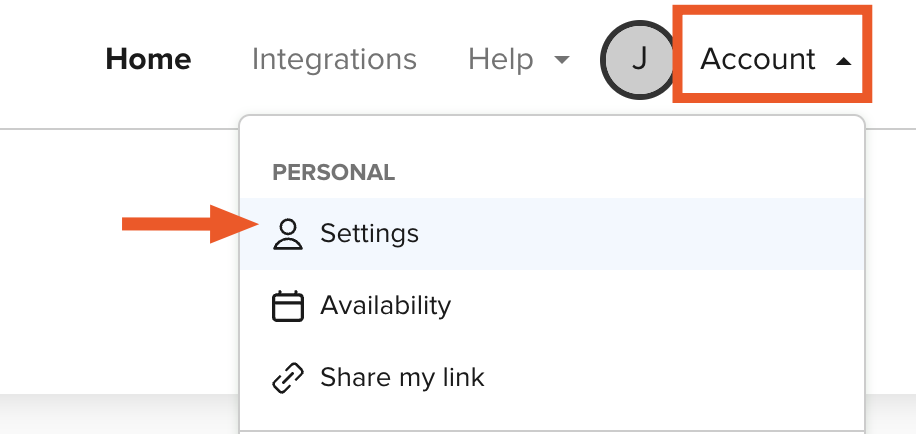
Klick im Seitenmenü auf „Branding“.
Klick auf „Bild hochladen“, um deine Bilddatei hinzuzufügen.
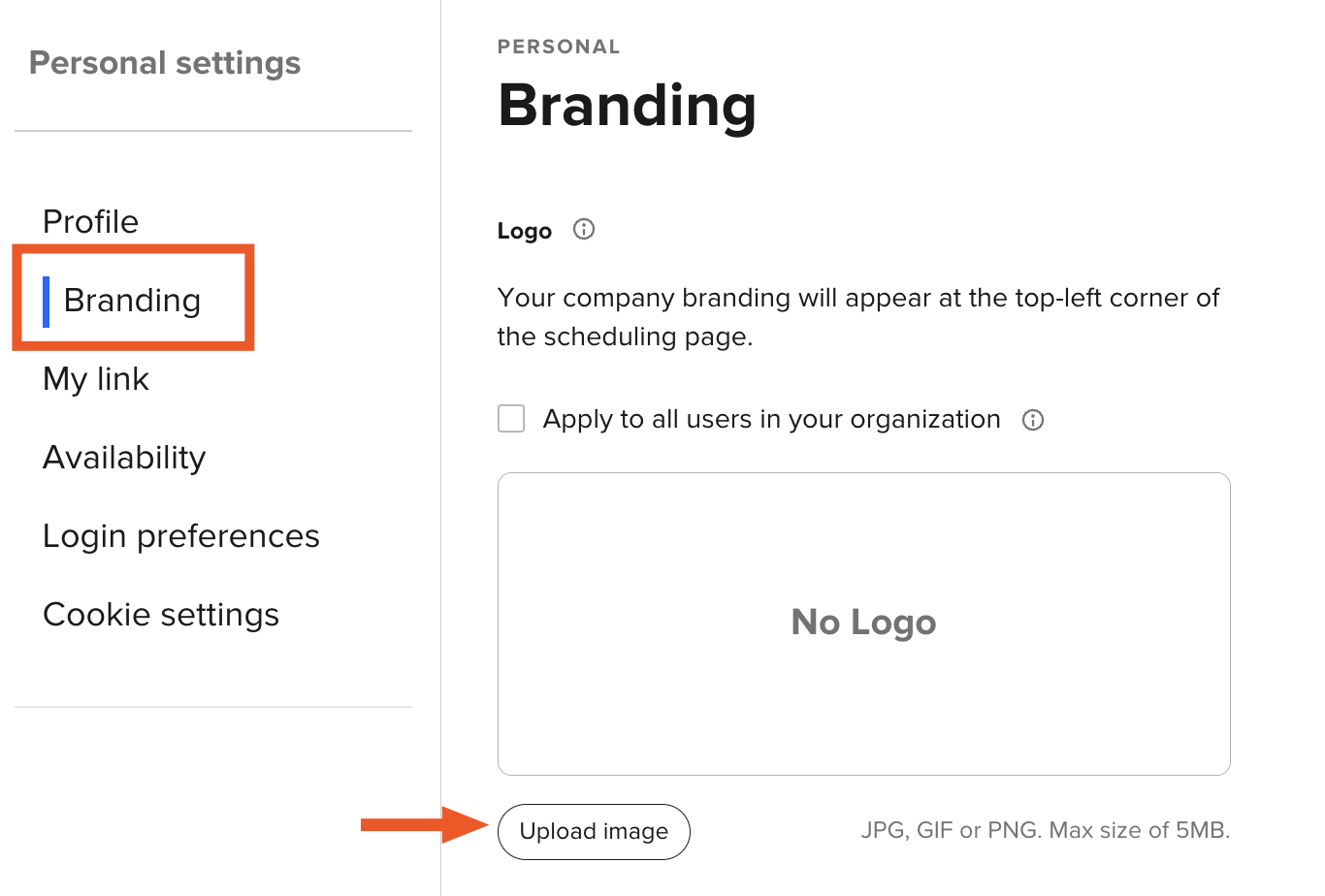
Standardmäßig wird das Calendly-Branding auf deiner Zeitplanungsseite und in den Bestätigungs- und Benachrichtigungs-E-Mails angezeigt, die an deine Meeting-Teilnehmer verschickt werden. Wenn du einen Professional -Plan oder höher hast, kannst du das aber deaktivieren, indem du auf den Schalter neben „Calendly-Branding verwenden“ klickst.
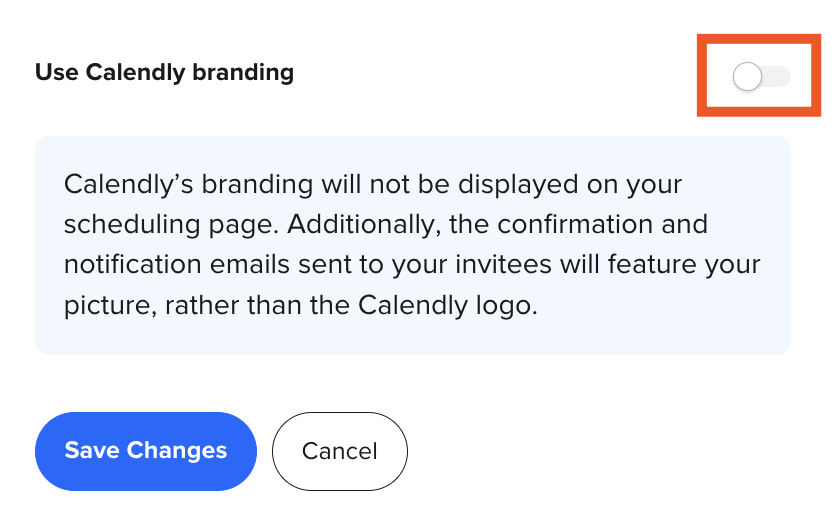
Klick auf „Änderungen speichern“.
Wenn jetzt jemand deine Zeitplanungsseite besucht, wird dein Firmenlogo dafür sorgen, dass die Seite ein bisschen mehr wie eine natürliche Erweiterung deines Unternehmens wirkt.
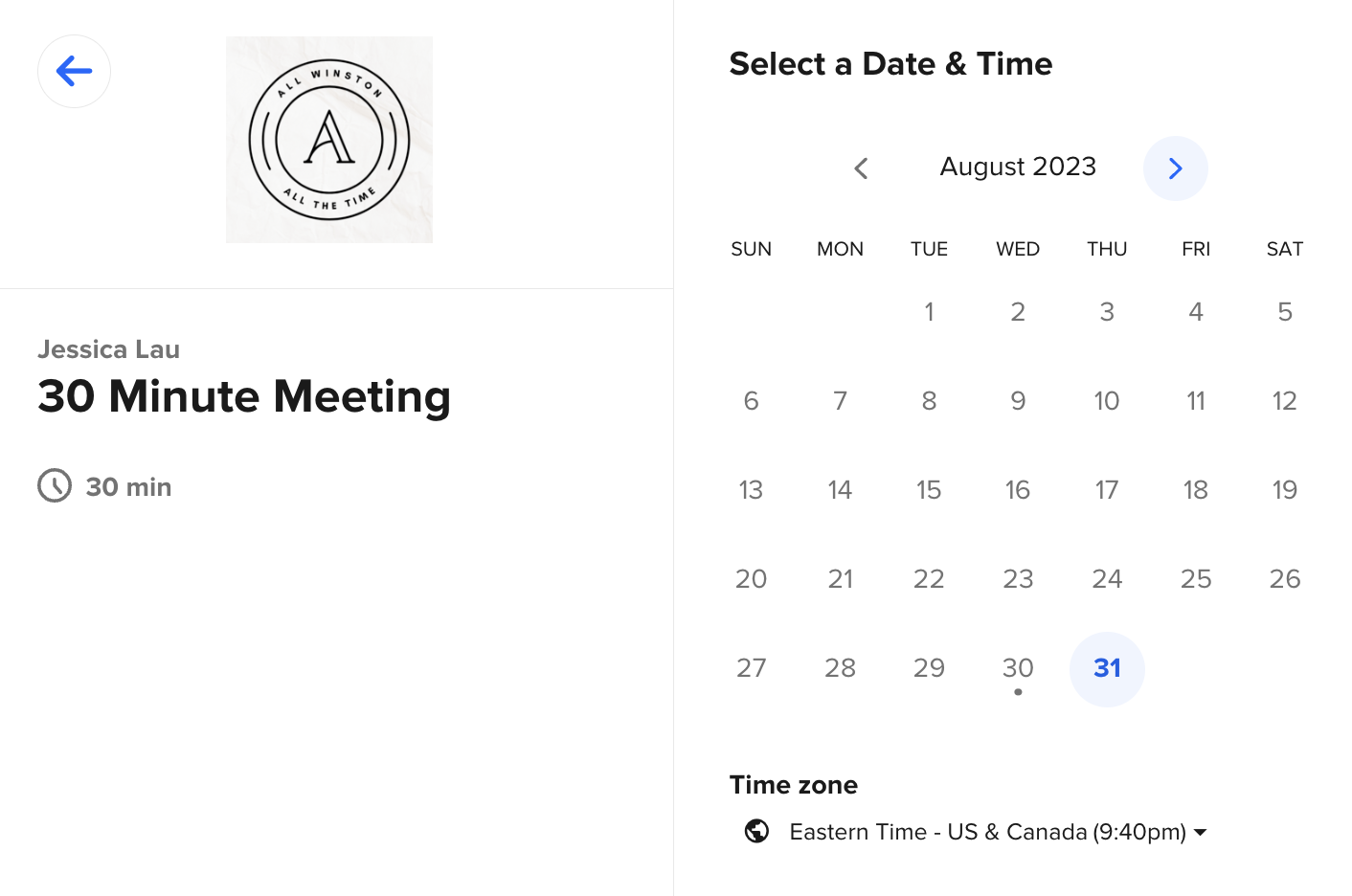
6. Verbinden Sie Calendly mit Ihren vorhandenen Kalendern
Mit Calendly können Sie Ihre Arbeitszeiten und Präferenzen für Arbeitsbesprechungen festlegen. Aber nehmen wir mal an, du planst in deinem persönlichen Kalender einen Arzttermin für nächsten Montag. Woher weiß Calendly, dass Ihre Meeting-Verfügbarkeit für diese Zeit blockiert werden soll?
Du kannst deine Calendly-Zeitplanung manuell aktualisieren. Oder du kannst den Prozess automatisieren, indem du Calendly mit beliebten Kalender-Anwendungen wie Google Kalender, Office 365 Kalender, Exchange Kalender und iCloud Kalender verbindest. Es ist nicht gerade ein verstecktes Feature, aber ich denke, dass die Leute es eher nicht so oft nutzen.
Klick auf deiner Calendly-Startseite auf Konto. Wählen Sie dann Einstellungen aus.
Klick im Seitenmenü auf „Verfügbarkeit“.
Klick im Hauptbereich der Seite „Verfügbarkeit “ auf „Verbundene Kalender“. Dann klick auf „Kalenderkonto hinzufügen”.
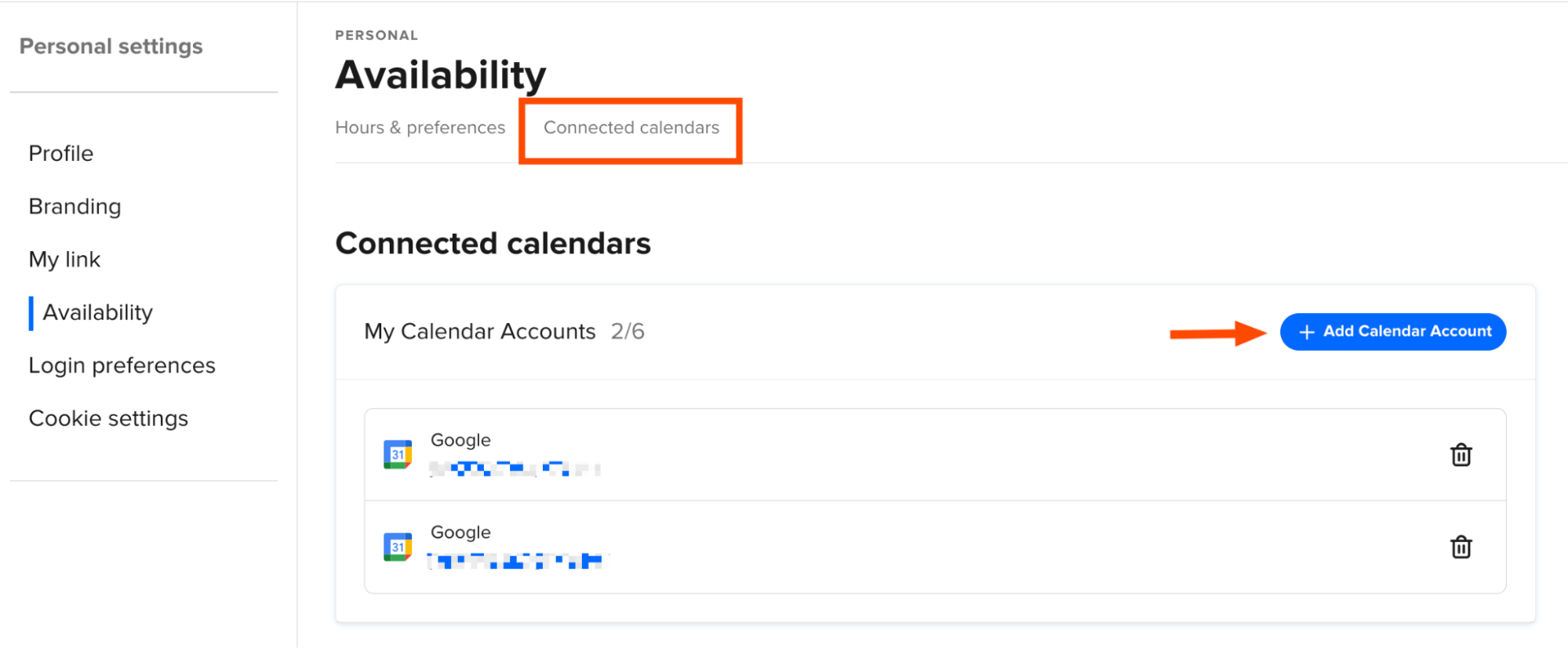
Klicke auf der Seite „Verbundene Kalender“ neben dem Kalendertyp, den du verbinden möchtest, auf „Verbinden“.
Sie können den Kalender Ihrer Wahl nicht verbinden? Zapier Integrationen mit Kalender-Anwendungen könnten helfen.

Folge den Sicherheitsanweisungen, um den gewählten Kalender zu verbinden. Sobald die Verbindung hergestellt ist, kehren Sie zur Seite "Verbundene Kalender" zurück.
Wählen Sie im Abschnitt Konfiguration neben Zum Kalender hinzufügen Ihren primären Kalender aus (den Kalender, zu dem Sie neue Calendly-Termine hinzufügen möchten, wenn sie geplant sind).
Sie sind fertig.
7. Bette deine Calendly-Seite zur Zeitplanung auf einer Website ein
Klar, du kannst einen Link zu deiner Calendly-Zeitplanungseite teilen, damit andere Leute ein Treffen mit dir buchen können. Oder du machst es allen einfacher und bündelst die Seite direkt auf deiner Website.
Geh auf deiner Calendly-Startseite zum Veranstaltungstyp, den du teilen möchtest, und klicke auf „Teilen“.
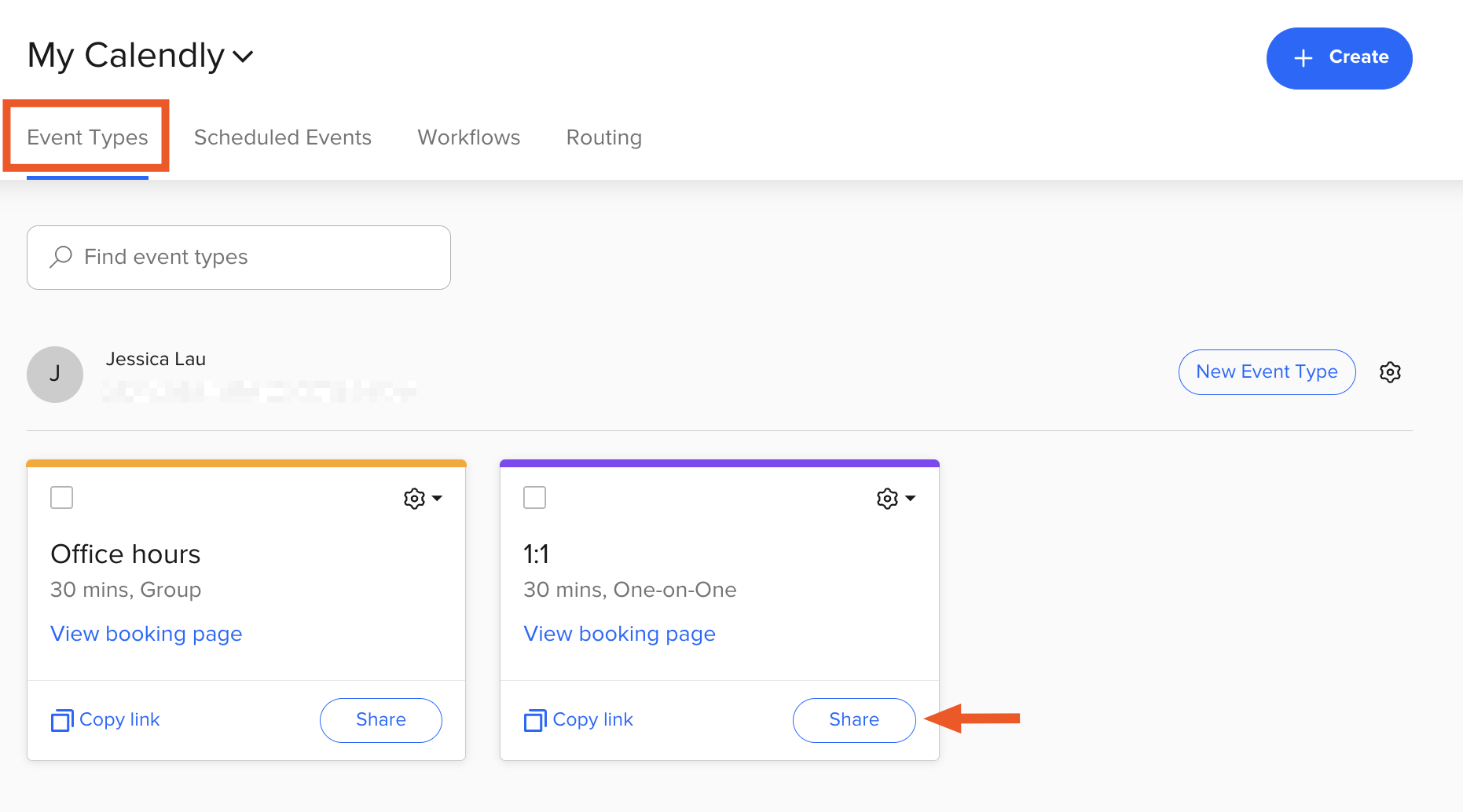
Klick im Pop-up-Fenster auf „Zur Website hinzufügen”.
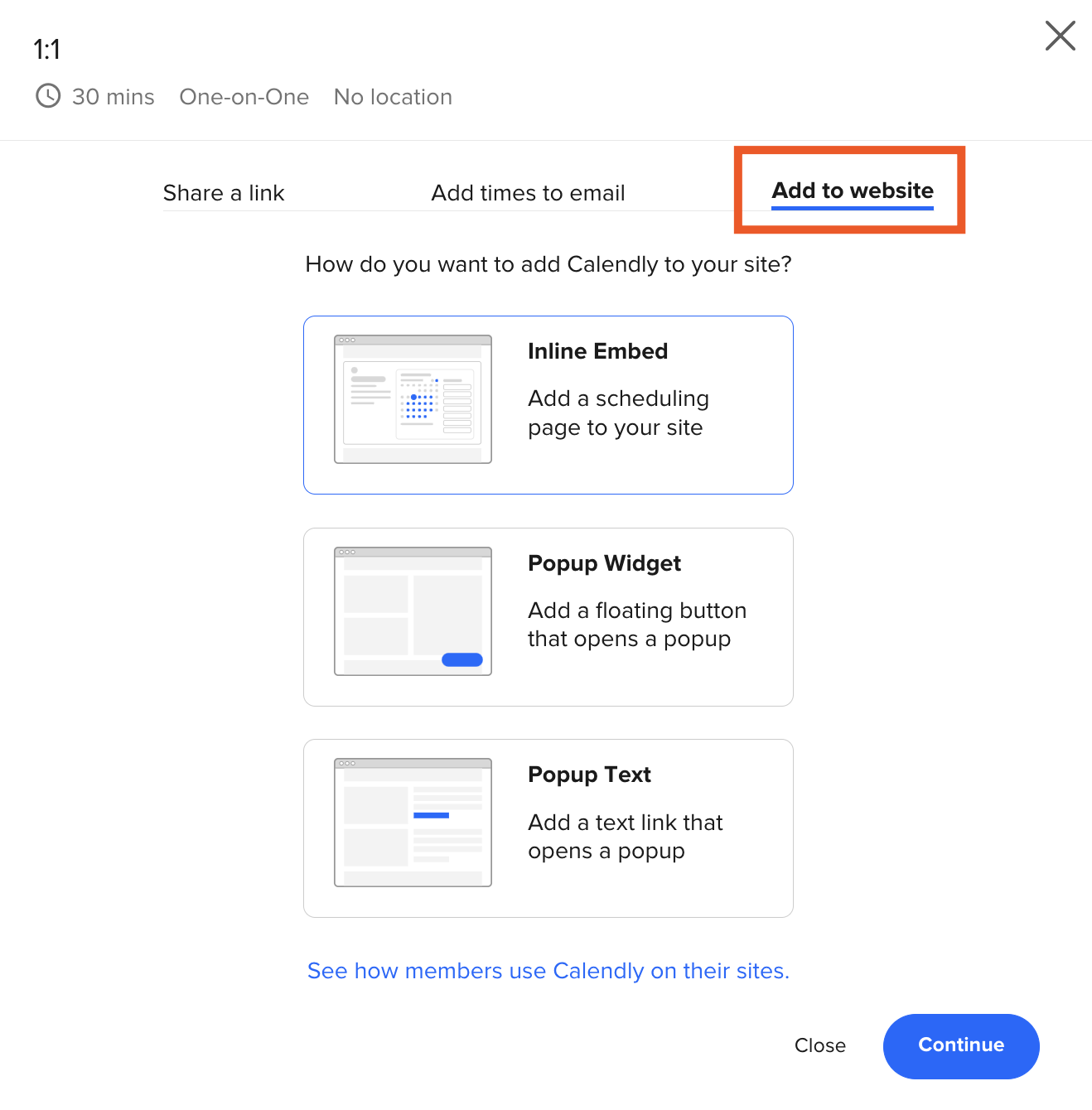
Wähle aus, wie du die Zeitplanungsseite zu deiner Website hinzufügen möchtest: Inline-Einbettung, Popup-Widget oder Popup-Text. Eine beliebte Option ist die Inline-Einbettung, mit der du das Formular zu einer bestimmten Website hinzufügen kannst. Mit den anderen beiden Optionen können Sie Ihrer Website eine Schaltfläche oder einen Textlink hinzufügen, der sich in ein Popup verwandelt.
Klick auf „Weiter“.
Egal, für welche Option du dich entscheidest, Calendly erstellt einen Einbettungscode, den du kopieren und an der gewünschten Stelle in deinen HTML-Code einfügen kannst, wo dein Calendly-Widget, deine Schaltfläche oder dein Link erscheinen soll. Du kannst auch das Aussehen deiner Buchungsseite, deiner Schaltfläche oder deines Links anpassen, indem du Features wie den Text und die Farbe der Schaltfläche änderst. Wenn du mit den Einstellungen deiner Buchungsseite zufrieden bist, klick einfach auf „Code kopieren“.
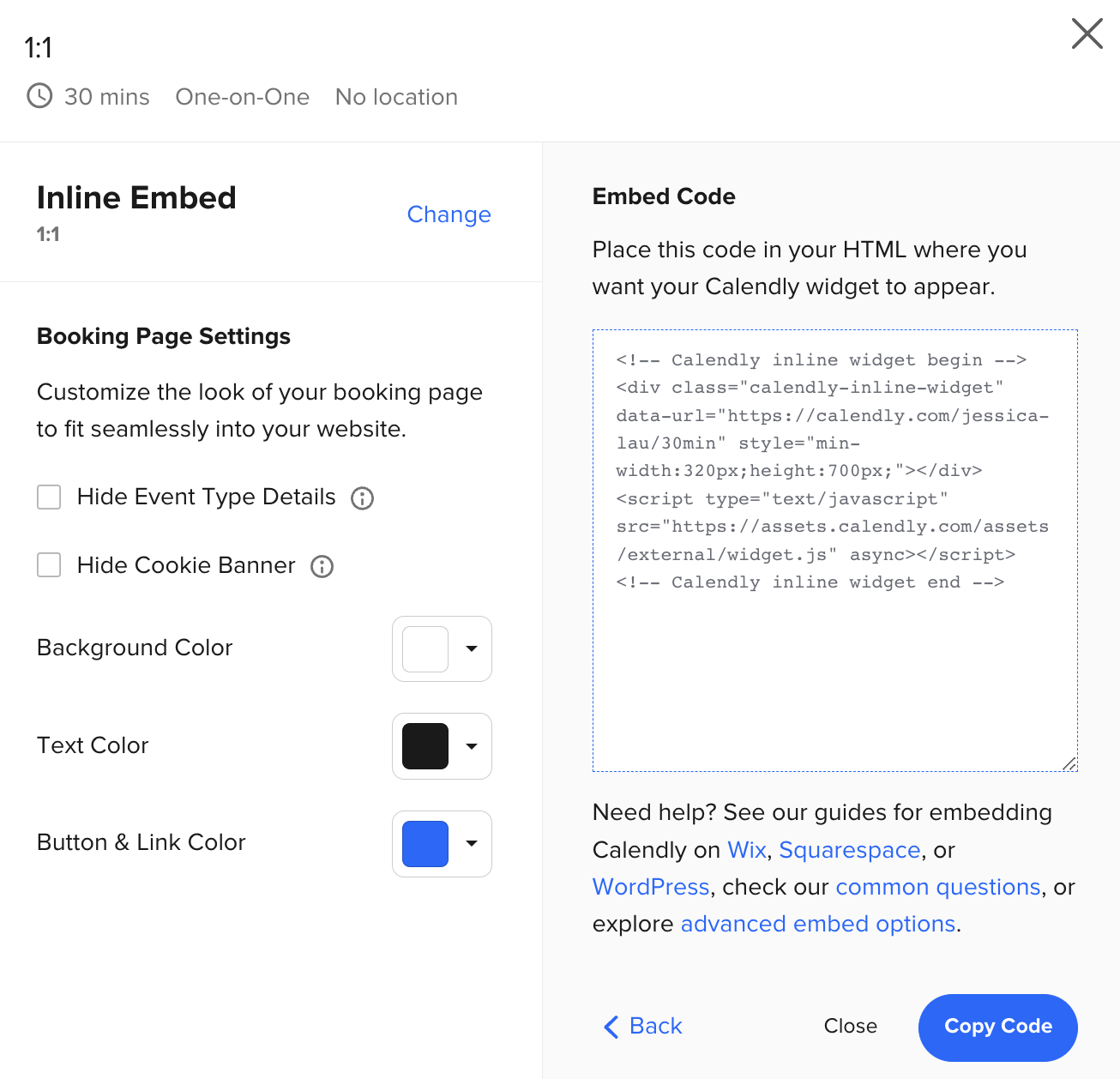
Jetzt kannst du den Code an der gewünschten Stelle in deinen HTML-Code einfügen. Wenn du nicht weißt, wie das geht, findest du hier eine Schritt-für-Schritt-Anleitung für gängige Website-Baukästen:
Verbinde Calendly mit deinen anderen Lieblings-Anwendungen
Calendly bietet großartige Integrationen mit Kalender-Anwendungen, aber was ist, wenn du es mit deinem CRM oder einfach nur mit einer Spreadsheet verbinden willst? Hier kommt die Calendly-Integration von Zapier ins Spiel. Du kannst Calendly mit vielen Anwendungen verbinden, um schnell Sachen zu erledigen, wie zum Beispiel Zoom-Meetings für neue Termine zu erstellen. Hier sind ein paar Workflows, die dir den Einstieg erleichtern.
Für die ersten Schritte mit einer Zap-Vorlage – so nennen wir unsere vorgefertigten Workflows – klicken Sie einfach auf die Schaltfläche. Das Einrichten dauert nur wenige Minuten. Sie können hier mehr über das Einrichten von Zaps lesen.
Erstellen von Zoom-Meetings für neue Calendly-Veranstaltungen
Füge ActiveCampaign-Kontakte für neue Calendly-Einladete hinzufügen oder aktualisieren
Senden Sie Slack-Nachrichten für neue Calendly-Einladungen
Erstell Google Sheets-Zeilen aus neuen geplanten Calendly-Terminen
Verwandte Lektüre:
Automatisierte Zeitplanung-Workflows, damit Meetings ganz einfach werden
Füge neue Calendly-Termine automatisch zu Google Tabellen hinzu
Dieser Artikel wurde ursprünglich im September 2021 von Justin Pot veröffentlicht. Das letzte Update war im September 2023.


![Calendly versus Doodle: Was sollten Sie verwenden? [2025]](https://images.ctfassets.net/lzny33ho1g45/7Iq5xvPXu1SOw68JeH5KFp/b7fcc475b4f0dac028e989f7d9837bdc/calendly-vs-doodle.jpg?fm=jpg&q=31&fit=thumb&w=1200)